Windows 11 vs. MacOS – Cinco Principais Diferenças

Windows 11 vs. MacOS – Descubra algumas das principais diferenças entre esses sistemas operacionais para ajudá-lo a escolher seu dispositivo.
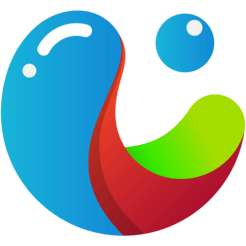
Nas últimas décadas, ou podemos dizer no século 20, a tecnologia das câmeras não estava muito avançada como agora. Se examinarmos as fotos clicadas no início dos anos 50 ou 60, elas estão todas em formato de cor preto e branco e parecem sem graça e sem graça.
Mas, como vivemos no século 21, temos câmeras mais avançadas e profissionais, mesmo em nossos smartphones que nos permitem mudar de cor e adicionar efeitos às imagens clicadas. Da mesma forma, quando falamos sobre Mac, existem certos aplicativos de respingos de cores que permitem que você dê vida às suas imagens em preto e branco, adicionando cores e efeitos a elas. É uma maneira bastante fácil e rápida de colorir todas as fotos em preto e branco ou sem brilho.
Então, analisamos o melhor aplicativo de respingos de cores para Mac, que é o Tweak Color.
Tweak Color - App Color Splash para Mac

Tweak Color é um aplicativo de respingo de cores poderoso para Mac que o ajuda a criar imagens mais vibrantes e vivas. Esta poderosa ferramenta de edição de fotos traz uma nova vida às suas fotos antigas e sem graça, adicionando belos e incríveis efeitos de cores a elas.
Tweak Color tem quatro seções para editar imagens, a saber, Paint, Brush, Adjust e Effects. Vamos ver como essas seções ajudam a criar imagens mais vivas e vibrantes.
1. Pinte
Você pode aprimorar imagens usando ferramentas de edição oferecidas pelo Tweak Color, como cores nativas, imagem em tons de cinza, cor sépia, recolorir arte e outros para dar um toque final às suas fotos.
Cores Nativas
Dê vida a imagens sem tonalidade ou sem brilho, preenchendo-as com cores originais. Native Colors permite que você pincele todas as cores originais na imagem para torná-la mais vibrante e suave.
Imagem em tons de cinza
Adicione tons de cinza à sua imagem para dar uma aparência acromática. Ele apenas remove informações de cores e preserva a nitidez e o contraste originais de uma imagem para dar a ela uma aparência monocromática.
Cor sépia
Com o filtro Sépia, converta suas imagens em tons de marrom e infunda um senso de história.
Bluetone Color
Adicione mais calor e destaque às suas imagens com o efeito de cor Bluetone. Confere à imagem um aspecto mais celeste.
ReColor Art
Experimente e preencha as combinações de cores que você acha adequadas para a sua imagem. Escolha suas opções e preencha as partes certas para criar uma imagem vibrante e exclusiva.
Ajuste de Pan
O Tweak Color permite ajustar imagens widescreen para visualizá-las em tamanhos de tela inteira com uma proporção de aspecto 4: 3 de definição padrão.
2. Escova
Com a ferramenta Pincel, você pode ajustar manualmente o diâmetro e a dureza do pincel. O tamanho do cursor circular representa os pixels a serem pintados com uma variedade de tamanhos de pincel e dureza.
O diâmetro padrão do pincel é 5, mas você pode estendê-lo para 100, enquanto a dureza varia de 0 a 100.
3. Ajuste
Nesta seção, você pode ajustar a opacidade nas cores nativas e no plano de fundo de uma imagem com as opções fornecidas:
Brilho
Este controle deslizante controla o brilho das imagens. Ele varia de -100 a 100. Quando definido como -100, fornece uma imagem totalmente plana, incolor e escura, enquanto que quando definido como 100, torna a imagem mais perceptível visualmente e mais brilhante.
Contraste
Ele permite que você defina o contraste que determina a diferença na cor e no brilho de uma imagem. Ele varia de -100 a 100.
Borrão
As opções de desfoque são usadas para desfocar uma imagem. Ele controla as propriedades de uma imagem, como intensidade e tamanho. Ele varia de 0 a 50.
Saturação
A saturação permite definir a quantidade de cinza em proporção ao matiz. Quando definido como 0, dá uma aparência de tons de cinza às imagens e, quando definido como 100, a imagem se torna totalmente saturada e mais vibrante do que antes.
Matiz
Matiz é uma luz visível devido à qual a cor é diferenciada das cores semelhantes ou primárias, como Vermelho, Verde e Azul. Ele varia de -50 a +50.
Exposição
É o brilho geral de uma imagem. Ele representa a quantidade de luz na foto. Uma foto com baixa exposição é muito escura e uma foto com alta exposição é muito clara.
Leia também: -
Como redimensionar fotos com o melhor lote ... Redimensione suas várias fotos com o melhor redimensionador de imagens em lote para mac que também as converte para outro formato. aqui...
4. Efeitos
O Tweak Color também vem com vários efeitos predefinidos. Toque no efeito que deseja aplicar à sua imagem e pronto. Observe a imagem abaixo para ver os efeitos aplicados.
Outras características:
Alguns outros recursos oferecidos pelo Tweak Color são:
Compartilhe com todos
Você pode compartilhar suas imagens editadas diretamente no Twitter, Facebook, LinkedIn, Flickr e muito mais. Além disso, você pode compartilhar sua imagem via AirDrop. O Tweak Color também permite adicionar imagens editadas diretamente ao Fotos.
Antevisão

A pré-visualização oferece uma visão da imagem original. A imagem anterior antes de aplicar os efeitos a ela.
Modo de comparação
Com o modo de comparação, você pode comparar a diferença entre a imagem original e a imagem editada. Isso fornece uma descrição e visualização mais claras de como a imagem ficará depois que os efeitos forem aplicados a ela.
Leia também: -
10 melhores aplicativos de edição de fotos do Mac para ambos ... Deseja deixar suas fotos mais bonitas do que nunca, então confira a lista dos melhores aplicativos de edição de fotos ...
Como funciona o Tweak Color?
Este editor de fotos para Mac possui uma interface de usuário fácil de usar para adicionar efeitos às imagens. Vamos dar uma olhada em como funciona:
Adicione a imagem que deseja editar.
Adicione efeitos, filtros, mude a cor e muito mais à imagem.
E feito! Agora você pode visualizar os efeitos aplicados em uma imagem e salvá-la em seu Mac para uso posterior.
Então, isso era tudo pessoal! É assim que você pode tornar suas imagens monótonas e planas mais vivas e vibrantes. Tweak Color é uma ferramenta poderosa de respingo de cores para Mac que permite adicionar efeitos, filtros, alterar a cor e muito mais às suas imagens instantaneamente para dar-lhes uma aparência única.
Windows 11 vs. MacOS – Descubra algumas das principais diferenças entre esses sistemas operacionais para ajudá-lo a escolher seu dispositivo.
Aprenda aqui como visualizar o código-fonte de uma página da web no Apple Safari usando a ferramenta Safari Web Inspector.
Quer saber como excluir cookies, histórico ou dados de senha do navegador Apple Safari? Leia este guia e aprenda agora!
O erro de desenvolvedor não identificado no macOS pode ser um grande incômodo. Leia este artigo agora para encontrar métodos comprovados que resolverão o problema instantaneamente!
Caso você planeje atualizar para o macOS Sonoma, veja como ele é diferente do macOS Ventura em termos de recursos.
No Mac, as variáveis ambientais armazenam informações, como quem é o usuário atual, caminhos padrão para comandos e o nome do computador host. Se você
Se o botão Home estiver faltando no Outlook, desative e ative o Home Mail na faixa de opções. Essa solução rápida ajudou muitos usuários.
Quer enviar um e-mail para muitos destinatários? Não sabe como criar uma lista de distribuição no Outlook? Aqui está como fazer isso sem esforço!
Se você deseja tornar as tarefas de entrada de dados perfeitas e rápidas, precisa aprender a fazer uma lista suspensa no Excel.
Deseja abrir o Outlook no modo de segurança, mas não consegue? Descubra como corrigir o problema “O Outlook não abre no modo de segurança”.








